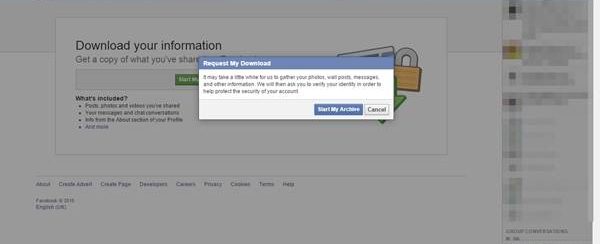
Facebook è diventato per molti il mezzo di comunicazione più importante e più utilizzato. Tramite Facebook inviamo e riceviamo tanti messaggi, sia tramite computer che tramite smartphone (iPhone, Android, ecc…). Spesso capita però di cancellare per sbaglio importanti messaggi Facebook e ci vediamo costretti a trovare un modo per recuperarli (a tal proposito leggi anche come recuperare messaggi Facebook).
Se però vuoi evitare di trovarti in questa condizione critica, è consigliabile fare regolarmente un “backup” dei messaggi, ossia salvare ed esportare i messaggi Facebook su PC/Mac e tenerli al sicuro. Potrebbe anche essere utile stampare messaggi facebook più importanti per averli su carta.
Qui di seguito vediamo i diversi modi per salvare, esportare e stampare messaggi Facebook su PC/Mac a seconda della situazione in cui ti trovi.
Caso 1. Esportare Messaggi da Facebook.com
Fase 1. Accedi al tuo account di Facebook dal sito www.facebook.com
Fase 2. Fai clic sulla freccia blu in alto a destra del tuo profilo e dal menu a tendina che appare clicca su “Impostazioni”.
Fase 3. Clicca sull’opzione “scarica la copia dei tuoi dati di Facebook” in basso

Fase 4. Clicca su “Crea mio archivio” per iniziare il download dei dati da Facebook. A questo punto potrai scegliere tra formato HTML e formato JSON.
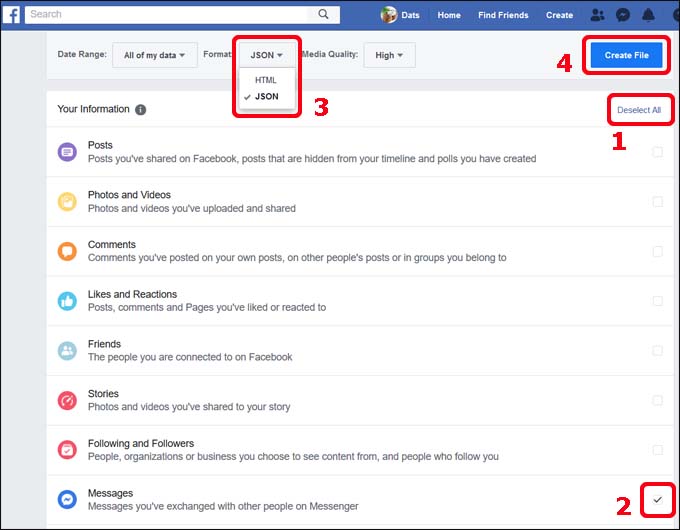
Fase 5. Scegli formato JSON, scegli i dati da salvare (nel nostro caso “MESSAGGI”) e poi clicca su CREA FILE

Fase 6 Una volta pronto il file da scaricare clicca su “DOWNLOAD” e ti verrà chiesto di inserire la tua password
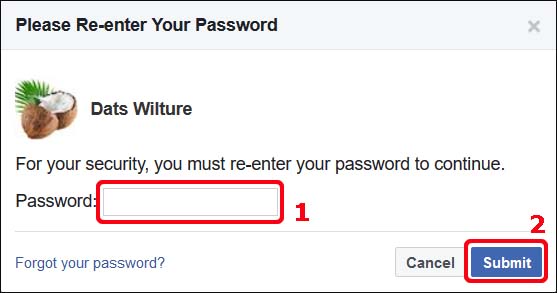
Poi potrai finalmente procedere a scaricare il file JSON con tutti i tuoi messaggi.
Per visualizzare questo file JSON ti consgiliamo di usare il programma Facebook Messages Transfer.
Innanzitutto scarica e installa questo programma sul tuo PC Windows o macOS dai pulsanti seguenti:
Dopo il download effettua l’installazione e si aprirà questa schermata inziale:

Clicca su “Remind me later” per continuare a usare la versione demo gratuita del software.
Clicca in alto sul menu FILE >> IMPORT FROM JSON FILE per caricare il file .json scaricato da Facebook.
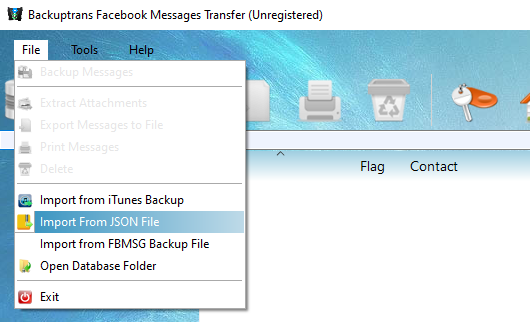
Fatto! Adesso potrai visualizzare e cercare i tuoi messaggi comodamente tramite il programma. Potrai stampare chat facebook, estrarre allegati o salvare messaggi in un file PDF/TXT/HTML.

Caso 2. Esportare, salvare e stampare Messaggi Facebook Android
Purtroppo, non esiste una funzione integrata in Facebook Messenger per esportare i messaggi di Facebook sul tuo dispositivo Android. E’ indispensabile scaricare ed utilizzare un software di terze parti per fare tale operazione. Il software (per PC/MAC) Facebook Messages Transfer ci viene in soccorso anche in tal caso.
Installa il programma sul tuo PC, collega il tuo cellulare Android al computer via USB e in automatico appariranno tutte le conversazioni/messaggi del tuo Facebook Messenger. A questo punto potrai procedere ad esportare, salvare o stampare i messaggi che desideri.

Caso 3. Salvare, Esportare Messaggi Facebook da iPhone su PC/Mac
Se vuoi esportare messaggi Facebook da iPhone sul tuo computer, il programma che ti può aiutare è sicuramente Dr.Fone. Con questo software potrai accedere alla memoria del dispositivo ed estrapolare tutti i dati che desideri, incluso i messaggi Facebook inviati/ricevuti tramite l’app Facebook Messenger. Ecco i link per il download:
Schermata home:

Dopo aver scaricato e installato Dr.Fone per iOS sul tuo computer dovrai accedere alla funzione “Backup & Esportazione Dati” e scegliere i dati da salvare (nel nostro caso dovrai selezionare la voce “Messenger / Allegati messenger”

Poi avvia la scansione e al termine si aprirà la finestra con tutti i messaggi Facebook presenti sul dispositivo iOS e che potrai facilmente esportare e salvare sul tuo computer cliccando in basso a destra su “Esporta su PC“.


GloboSoft è una software house italiana che progetta e sviluppa software per la gestione dei file multimediali, dispositivi mobili e per la comunicazione digitale su diverse piattaforme.
Da oltre 10 anni il team di GloboSoft aggiorna il blog Softstore.it focalizzandosi sulla recensione dei migliori software per PC e Mac in ambito video, audio, phone manager e recupero dati.




